关于 GitHub Pages 的域验证
验证个人帐户或组织的自定义域时,只能使用个人帐户或组织拥有的存储库将 GitHub Pages 站点发布到已验证的自定义域或域的直接子域。
验证您的域会阻止其他 GitHub 用户接管您的自定义域并使用它来发布他们自己的 GitHub Pages 站点。 当您删除存储库、降低计费计划级别时,或者在取消链接自定义域或禁用 GitHub Pages 而域仍配置为 GitHub Pages 且未进行验证的任何其他更改之后,可能会发生域接管。
验证域时,验证中还会包含任何直接子域。 例如,如果已验证 github.com 自定义域,docs.github.com、support.github.com 和任何其他直接子域也将受到保护,以防止被接管。
警告:我们强烈建议勿使用通配符 DNS 记录,例如 *.example.com。 即使验证域,这些记录也会立即面临域接管风险。 例如,如果验证 example.com,这会阻止某人使用 a.example.com,但他们仍可以接管 b.a.example.com(由通配符 DNS 记录所涵盖)。 有关详细信息,请参阅“验证 GitHub Pages 的自定义域”。
还可以验证组织的域,这会在组织 配置文件。 有关详细信息,请参阅“验证或批准您组织的域”。
验证已获取的域
如果你正在验证自己拥有的域(当前正在由其他用户或组织使用),以使其可用于你的 GitHub Pages 网站,则请注意,需要 7 天才能完成从当前位置释放域的过程。 如果尝试验证已通过验证的域(已由其他用户或组织验证),则释放过程不会成功。
验证用户站点的域
-
在任何页面的右上角,单击个人资料照片,然后单击“设置”。

-
在边栏的“代码、规划和自动化”部分中,单击“ Pages”。
-
在右侧,单击“添加域”。
-
在“要添加什么域?”下,输入要验证的域,然后选择“添加域”。

-
按照“添加 DNS TXT 记录”下的说明,使用域托管服务创建 TXT 记录。
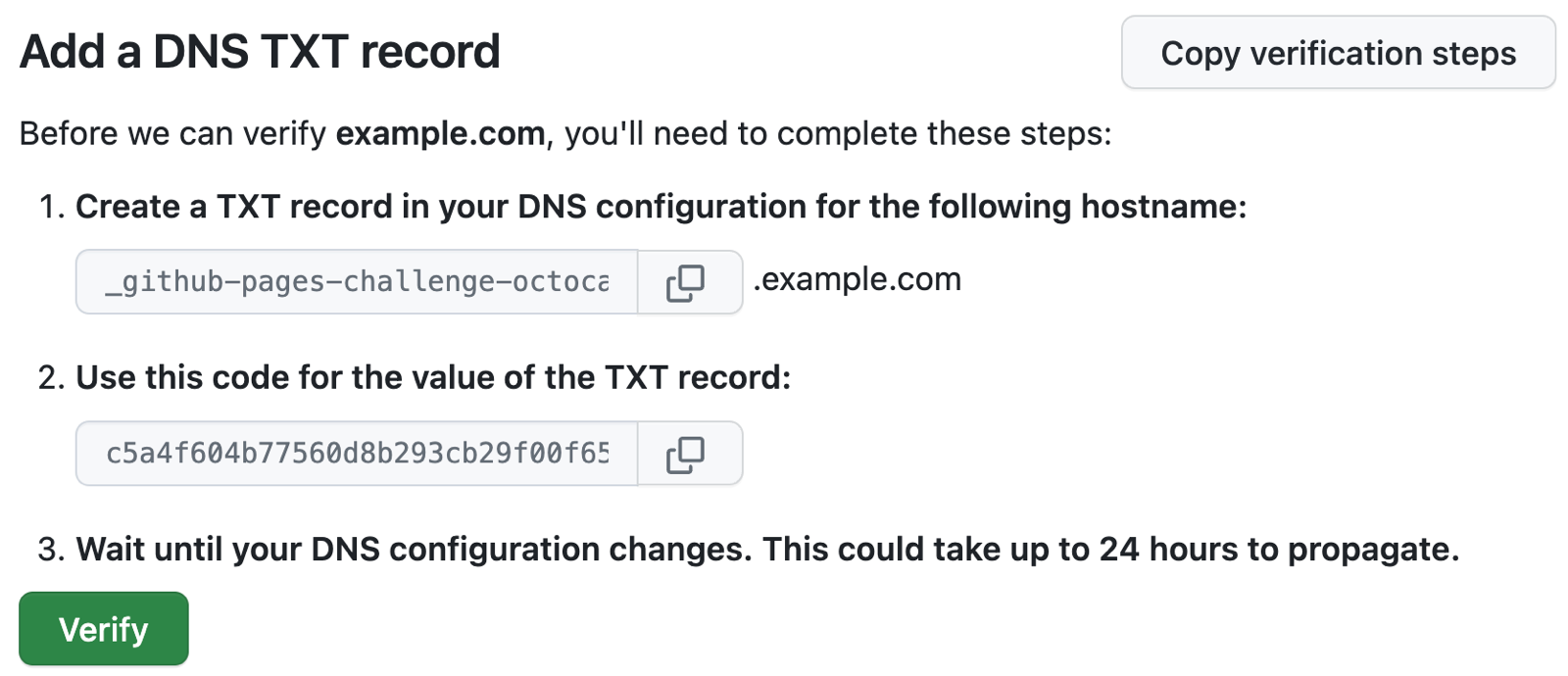
-
等待您的 DNS 配置更改,这可能是立即更改或最多需要 24 小时。 可以通过在命令行上运行
dig命令来确认对 DNS 配置的更改。 在以下命令中,将USERNAME替换为你的用户名,将example.com替换为要验证的域。 如果您的 DNS 配置已更新,您应该会在输出中看到新的 TXT 记录。dig _github-pages-challenge-USERNAME.example.com +nostats +nocomments +nocmd TXT -
确认 DNS 配置已更新后,可以验证域。 如果更改不是立即进行的,并且你已离开上一页,请按照最初的几个步骤返回“页面”设置,在域右侧单击 ,然后单击“继续验证”。
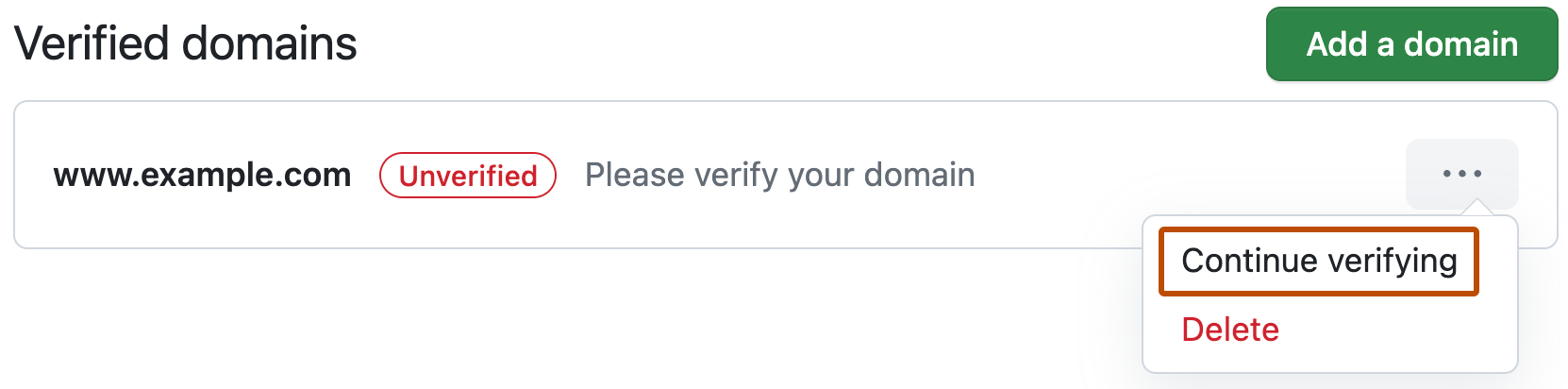
-
若要验证该域,请单击“验证”。
-
若要确保自定义域保持验证状态,请将 TXT 记录保留在域的 DNS 配置中。
验证组织站点的域
组织所有者可以验证其组织的自定义域。
-
在 GitHub.com 的右上角,选择个人资料照片,然后单击 “你的组织”****。

-
在组织旁边,单击“设置”。
-
在边栏的“代码、规划和自动化”部分中,单击“ Pages”。
-
在右侧,单击“添加域”。
-
在“要添加什么域?”下,输入要验证的域,然后选择“添加域”。

-
按照“添加 DNS TXT 记录”下的说明,使用域托管服务创建 TXT 记录。
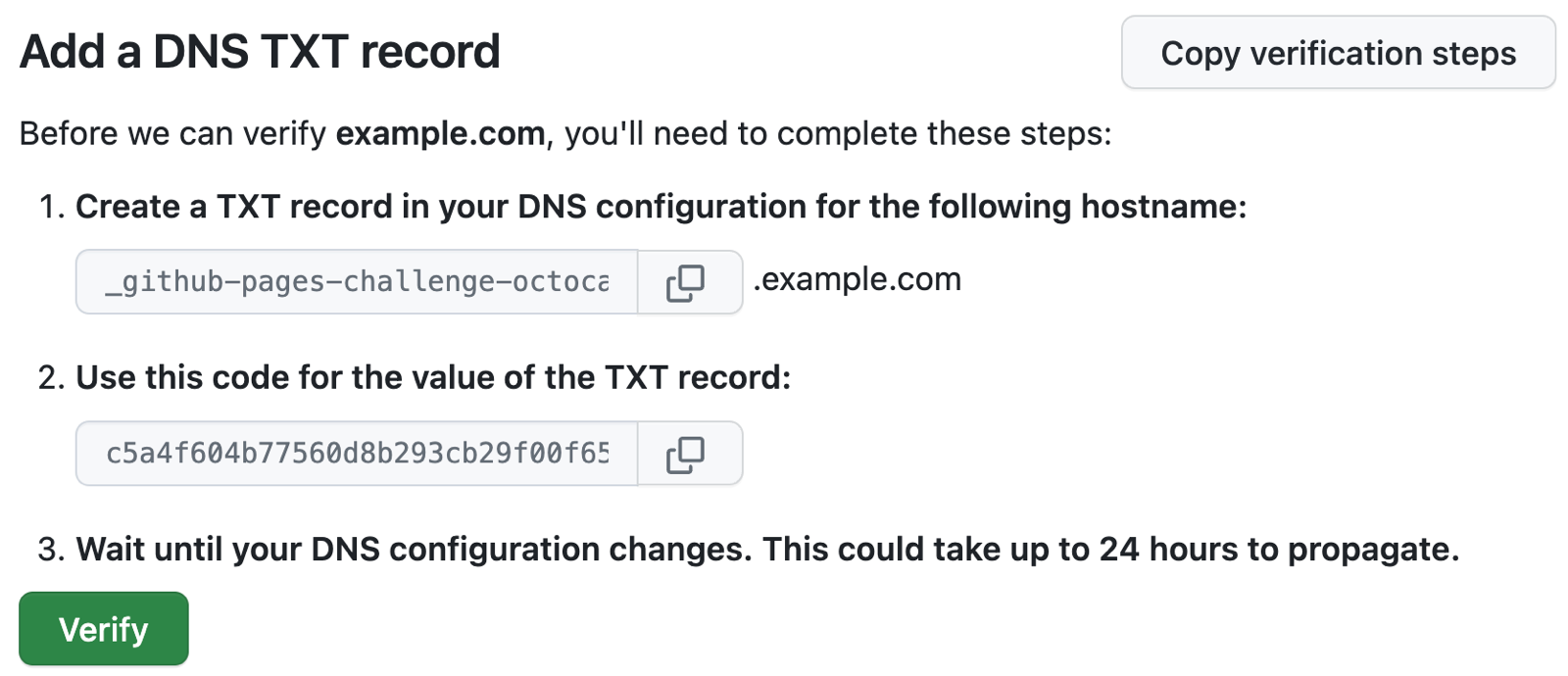
-
等待 DNS 配置更改。 这可能是立即更改或最多需要 24 小时。 可以通过在命令行上运行
dig命令来确认对 DNS 配置的更改。 在以下命令中,将ORGANIZATION替换为组织的名称,将example.com替换为要验证的域。 如果您的 DNS 配置已更新,您应该会在输出中看到新的 TXT 记录。dig _github-pages-challenge-ORGANIZATION.example.com +nostats +nocomments +nocmd TXT -
确认 DNS 配置已更新后,可以验证域。 如果更改不是立即进行的,并且你已离开上一页,请按照最初的几个步骤返回“页面”设置,在域右侧单击 ,然后单击“继续验证”。
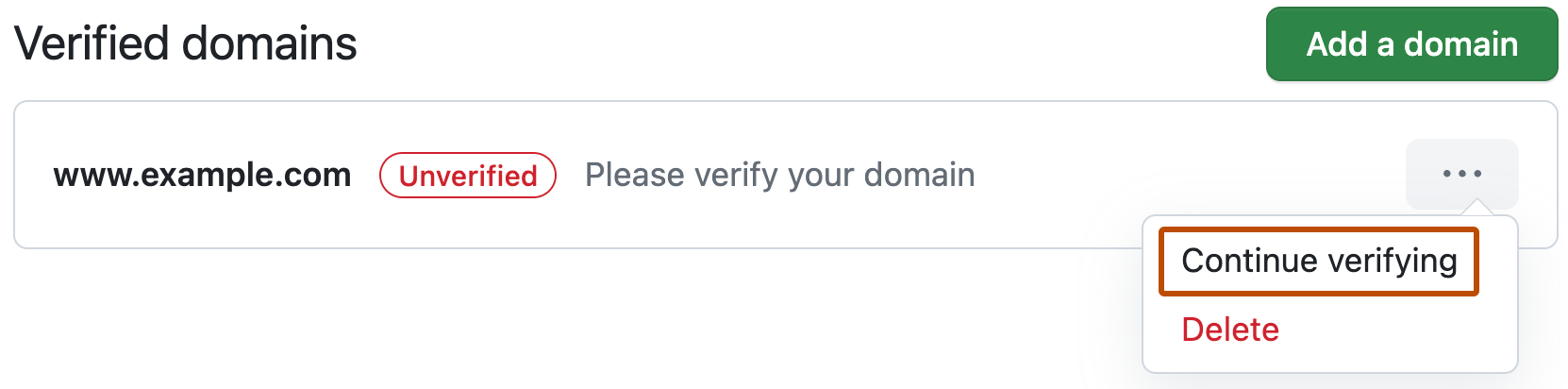
-
若要验证该域,请单击“验证”。
-
若要确保自定义域保持验证状态,请将 TXT 记录保留在域的 DNS 配置中。